在现代化的计算机操作系统中,WindowsXP仍然是许多用户喜爱的选择。然而,由于技术进步和市场供应的变化,很多计算机现在已经没有内置光盘驱动器。使用...
2025-08-17 160 盘安装系统
随着科技的不断发展,操作系统的更新迭代也变得越来越频繁。而Windows10作为微软最新的操作系统版本,具有更加稳定、安全和强大的功能,受到了广大用户的喜爱。然而,有些用户可能不清楚如何使用U盘来安装Win10系统。本文将为大家详细介绍以U盘安装笔记本Win10系统的方法和步骤。
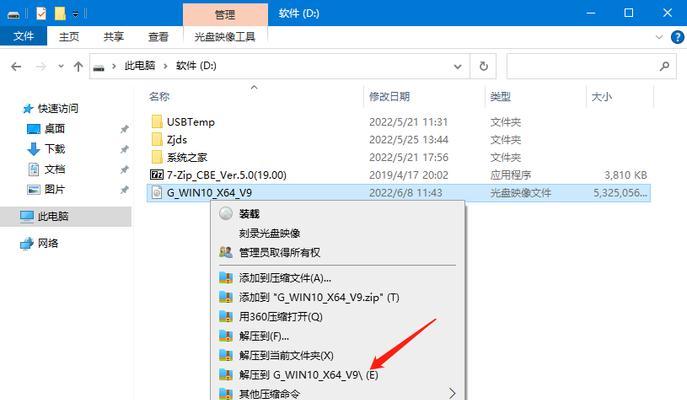
准备工作:检查设备和系统要求
在开始安装Win10系统之前,我们需要确保自己的设备符合安装要求。要确保电脑有足够的存储空间来安装系统,通常建议至少有40GB的可用空间。确保你的电脑满足Win10系统的最低硬件要求,如处理器、内存和硬盘等。
备份重要数据:保证数据安全
在安装系统之前,强烈建议用户备份重要的个人数据。因为安装系统会格式化硬盘,并且可能会导致数据丢失。可以使用U盘、外部硬盘或云存储等方式来备份数据,以免造成不必要的损失。
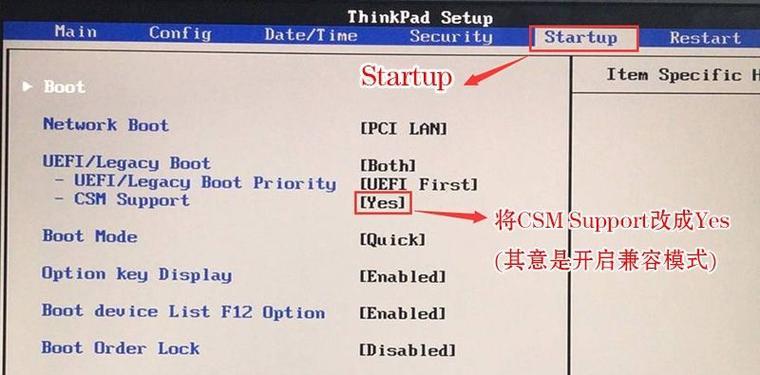
下载Win10系统镜像:获取安装源文件
在安装Win10系统之前,我们需要下载Win10系统的镜像文件。可以从微软官方网站或其他可信的来源下载,确保获得正版的系统镜像文件。
制作Win10系统启动盘:准备安装工具
将下载好的Win10系统镜像制作成U盘启动盘,以便进行系统安装。可以使用第三方的制作工具,如WindowsUSB/DVDDownloadTool或Rufus等。
设置BIOS启动项:调整电脑启动顺序
在安装系统之前,需要调整电脑的BIOS设置,使其能够从U盘启动。具体操作方式可能因不同电脑品牌而异,一般可以在开机时按下对应的按键(如F2、Del键)进入BIOS设置界面。

连接U盘启动安装:开始系统安装
将制作好的U盘插入笔记本电脑的USB接口,并重新启动电脑。此时电脑将从U盘启动,并进入Win10系统安装界面。
选择安装语言和区域:根据个人喜好设置
在系统安装界面上,选择自己想要的安装语言和区域,然后点击下一步进行后续操作。
接受许可条款:仔细阅读并同意许可协议
在安装过程中,需要仔细阅读微软的许可条款,并同意该协议才能继续进行安装。若不同意该协议,将无法继续安装系统。
选择安装类型:新安装或升级选择
在安装类型界面上,可以选择全新安装系统或者升级现有的操作系统。如果是首次安装Win10系统,选择“自定义:仅安装Windows(高级)”选项;如果是升级系统,选择“保留个人文件和应用(建议)”选项。
选择安装位置:指定系统安装目录
在选择安装位置界面上,可以指定Win10系统的安装目录。默认情况下,系统会自动选择最合适的磁盘进行安装,用户也可以手动选择其他磁盘。
等待系统安装:耐心等待安装完成
在进行系统安装的过程中,需要耐心等待直到安装完成。这个过程可能会花费一定的时间,具体时间取决于硬件配置和系统镜像文件的大小。
设置个人账户:创建或登录Microsoft账户
在安装Win10系统完成后,需要设置个人账户。可以选择登录Microsoft账户或创建一个新的Microsoft账户。Microsoft账户可以用于同步个人设置、文件和应用等。
进行系统设置:根据个人需求进行配置
安装完成后,系统会自动进行一些初始化设置。用户可以根据自己的需求对系统进行进一步的配置,如设置网络、显示、声音、时间和语言等。
安装驱动程序:更新硬件设备驱动
安装完系统后,可能需要安装一些硬件设备的驱动程序,以确保硬件设备的正常运行。可以通过WindowsUpdate或设备厂商官方网站下载并安装最新的驱动程序。
完成安装:享受Win10系统的强大功能
至此,使用U盘安装Win10系统的步骤已经完成。现在,你可以享受Win10系统带来的强大功能和优秀体验了!
通过本文的教程,我们详细介绍了使用U盘安装笔记本Win10系统的方法和步骤。只要按照以上步骤操作,就能轻松升级Win10系统,让你的电脑拥有更好的性能和体验!记住备份重要数据,仔细阅读许可条款,并根据个人需求进行系统设置。希望本文对你有所帮助!
标签: 盘安装系统
相关文章

在现代化的计算机操作系统中,WindowsXP仍然是许多用户喜爱的选择。然而,由于技术进步和市场供应的变化,很多计算机现在已经没有内置光盘驱动器。使用...
2025-08-17 160 盘安装系统
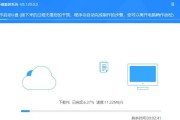
随着技术的不断发展,U盘已成为一种方便快捷的存储设备。而在安装操作系统时,使用U盘也变得非常普遍。本文将详细介绍如何利用U盘安装WinXP系统,通过简...
2025-08-14 126 盘安装系统

在电脑使用过程中,有时候我们需要重新安装系统来解决一些问题或者给电脑进行升级。而使用U盘安装系统相比于传统的光盘安装更加方便快捷,本文将为您详细介绍使...
2025-08-05 184 盘安装系统

在日常使用电脑的过程中,我们经常需要重新安装操作系统。而通过U盘安装系统已经成为最常用的方法之一。本文将详细介绍使用U盘安装系统的步骤,并以ISO和G...
2025-07-29 155 盘安装系统

现如今,移动设备操作系统的更新换代频繁,为了保持手机或平板的稳定性和流畅度,很多用户希望能够进行系统的升级或重新安装。本教程将介绍如何使用U盘来安装i...
2025-07-21 137 盘安装系统

在当今计算机操作系统的更新迭代下,一些老旧的电脑仍然使用着XP系统。为了让这些电脑能够顺利运行,我们需要使用U盘来安装XP系统。本文将详细介绍如何利用...
2025-07-20 210 盘安装系统
最新评论